不管用多少次eclipse,我相信你都是不知道怎么设置编码,然后百度,想着下次一定记住。
可是哪有那么多时间再一次一次百度呢。这次写下,起码自己以后不用百度了。
特意创建了一个Java Web Pro的百度云链接。
包含jdk,java环境配置,eclipse,apache。
链接:https://pan.baidu.com/s/1_Fwjxj-11UZWhaIZl7eYkA
密码:igrf
前期这些都准备好的话,下面就剩下配置apache的环境了。
1:添加环境变量 CATALINA_HOME 路径是你打开apache那个文件夹,然后复制就好了。
然后,再在打开bin文件夹,复制路径,添加到path后面即可。
控制台下输入startup,能运行tomcat即为配置成功。
怎么关联eclipse。
打开eclipse,依次点击window->preferences->Server->Runtime Environment.
右边再点击add,选择 apache tomcat v8.5。
最后JRE选择自己安装的那个即可。
新建项目,选择Dynamic Web Project.这个时候,Target Runtime应该就是你才添加好的tomcat8.5了,如果没有的话,找找好了。
字体大小问题:Window->preferences。打开General,再打开Appearance,点击Colors and fonts,打开Basic,拉到最后,选择Text font,自己根据需要Edit再保存即可。
统一编码问题:Window->preferences。打开General,再打开Workspace,进行设置Text file Encoding为utf-8再保存即可。
最后,还要更改jsp文件的默认模板,Window->preferences,打开Web,打开Jsp file,打开editor,选择Templates。
找到JSP with html markup and default view setup。
自己适当更改字体编码的内容即可(一个3个地方,改为utf-8)。
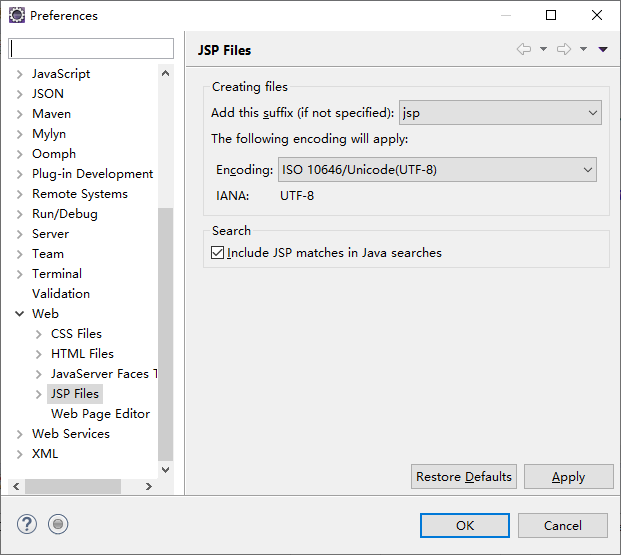
简单来说,直接在右边改成utf-8就好了。
最后保存,这样新建jsp文件,输入中文,运行结果也不会是乱码了。